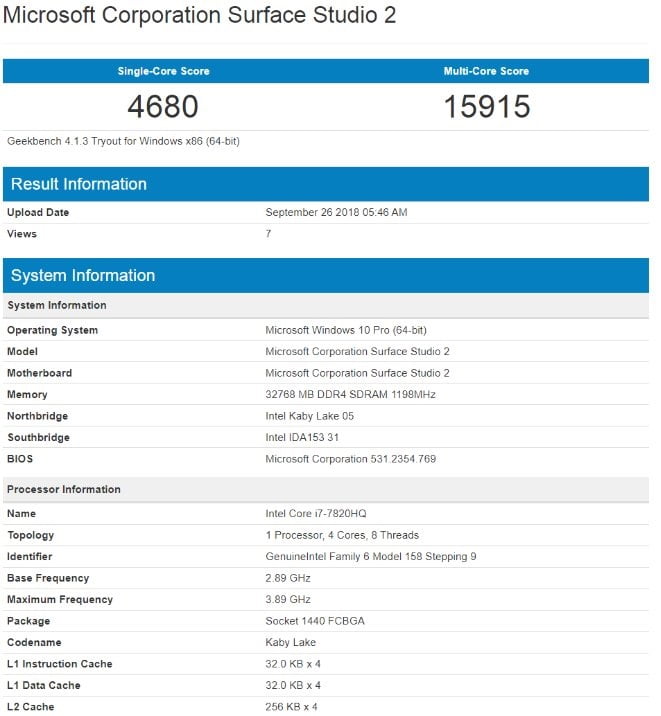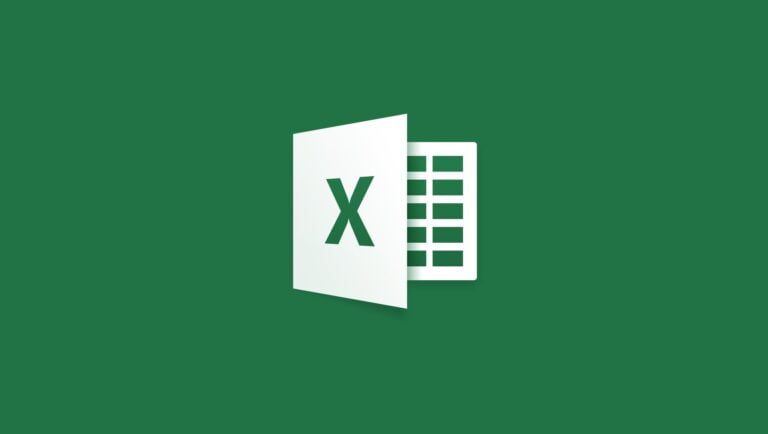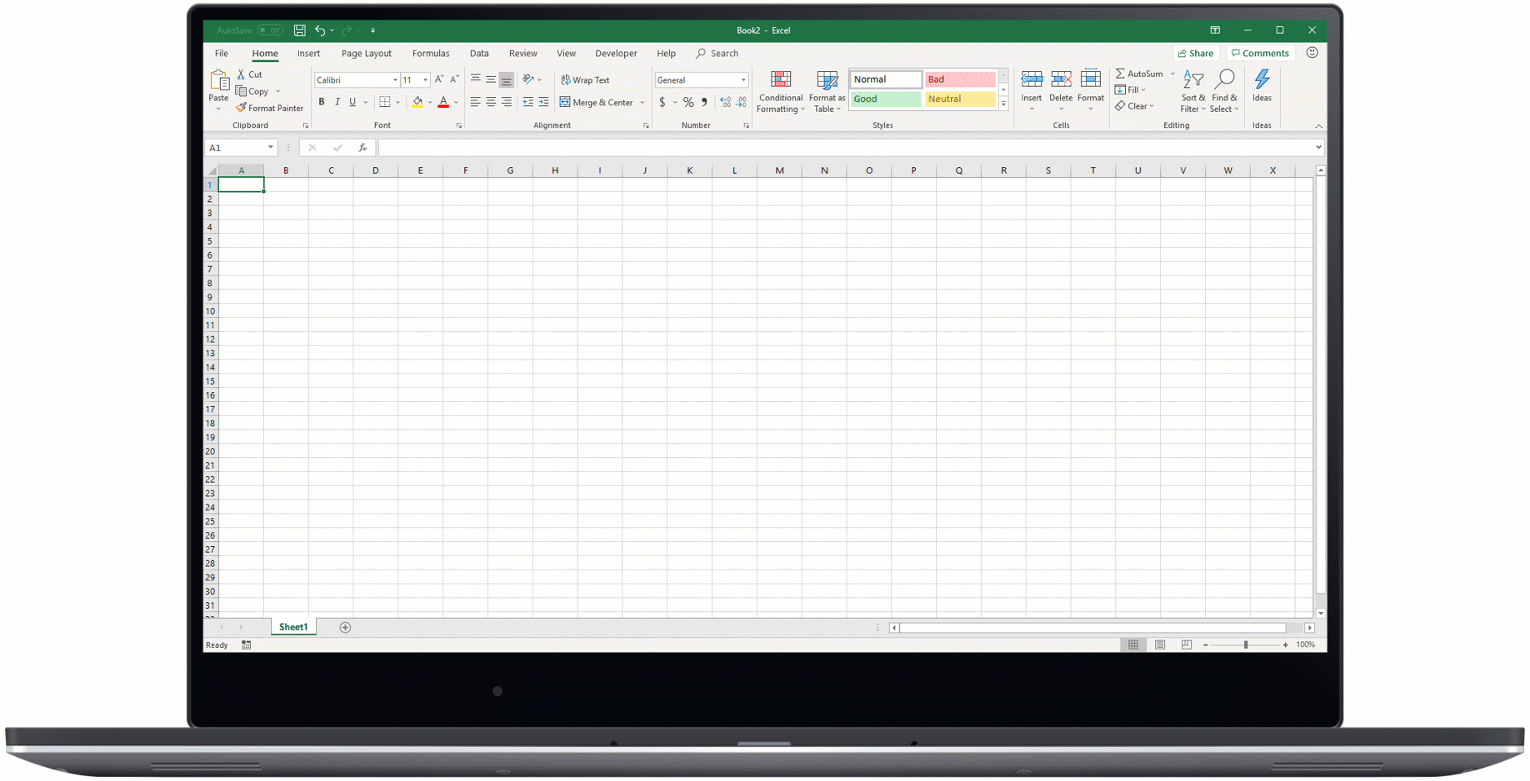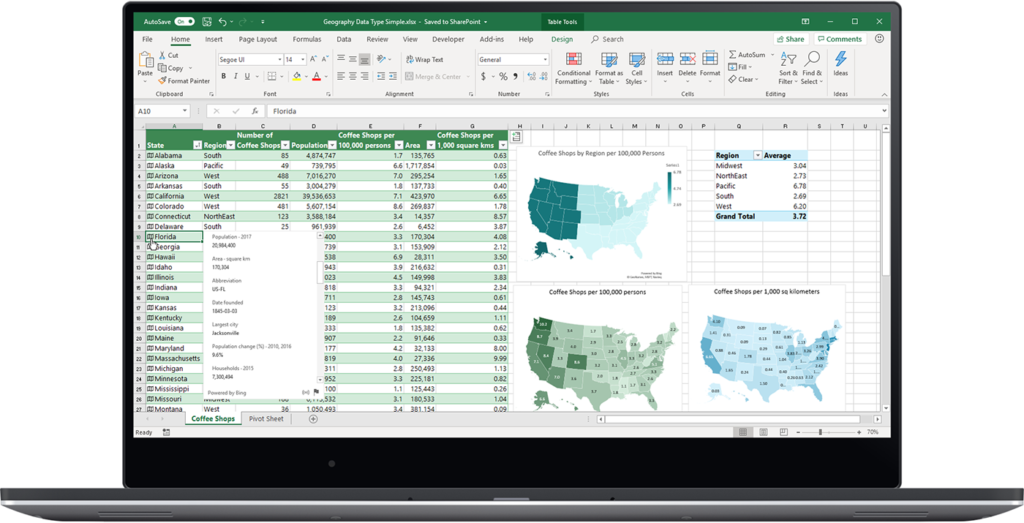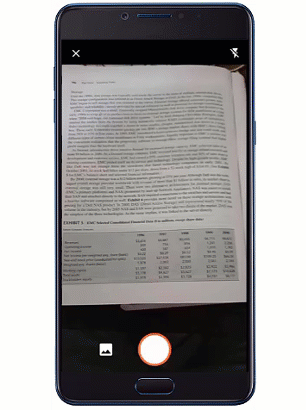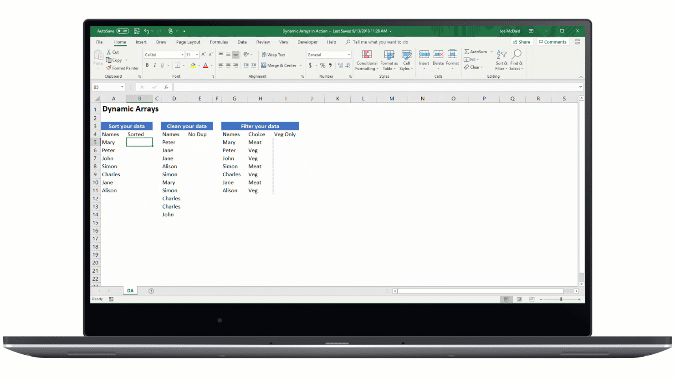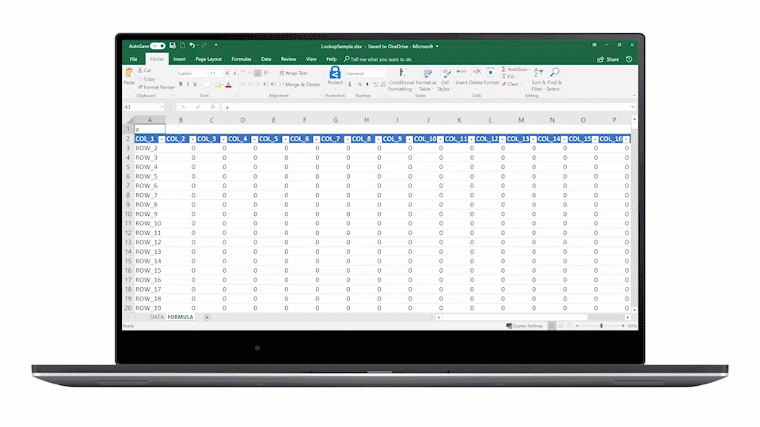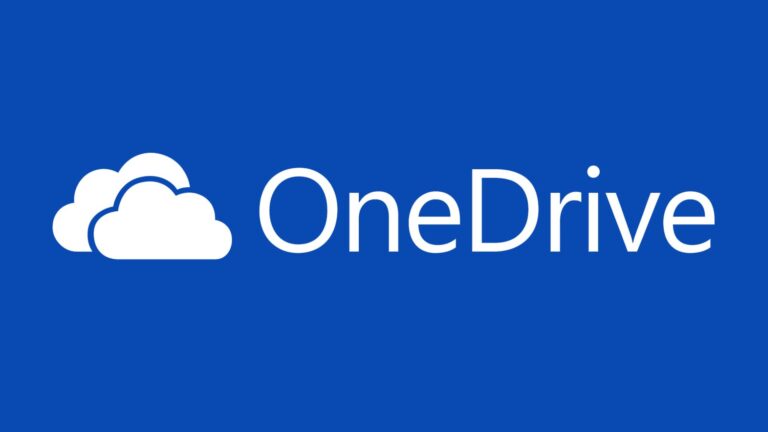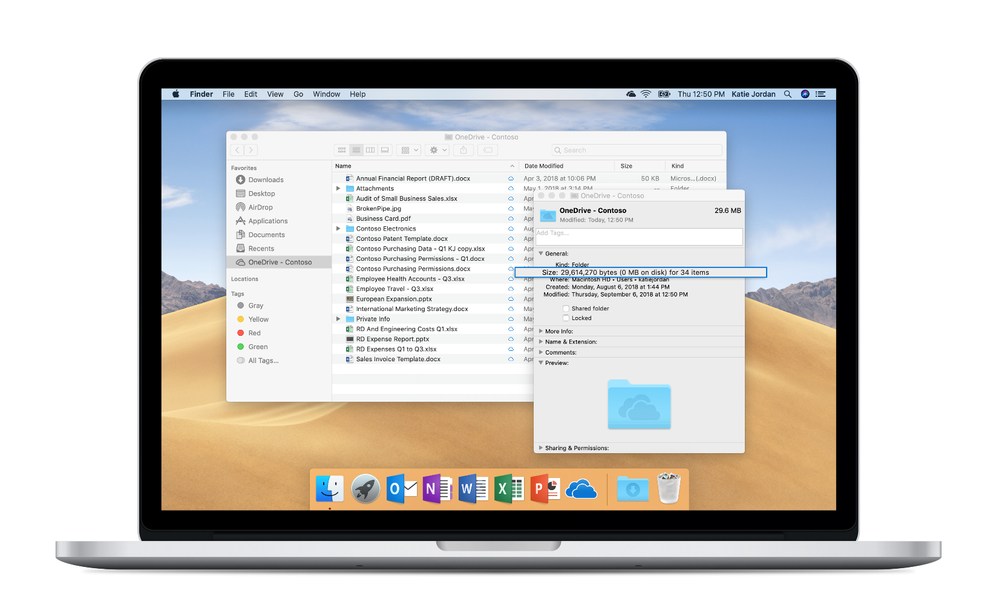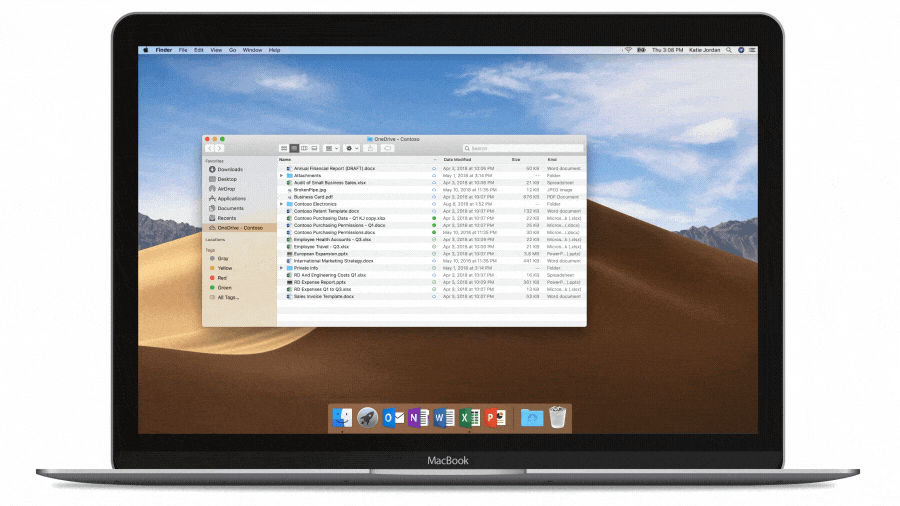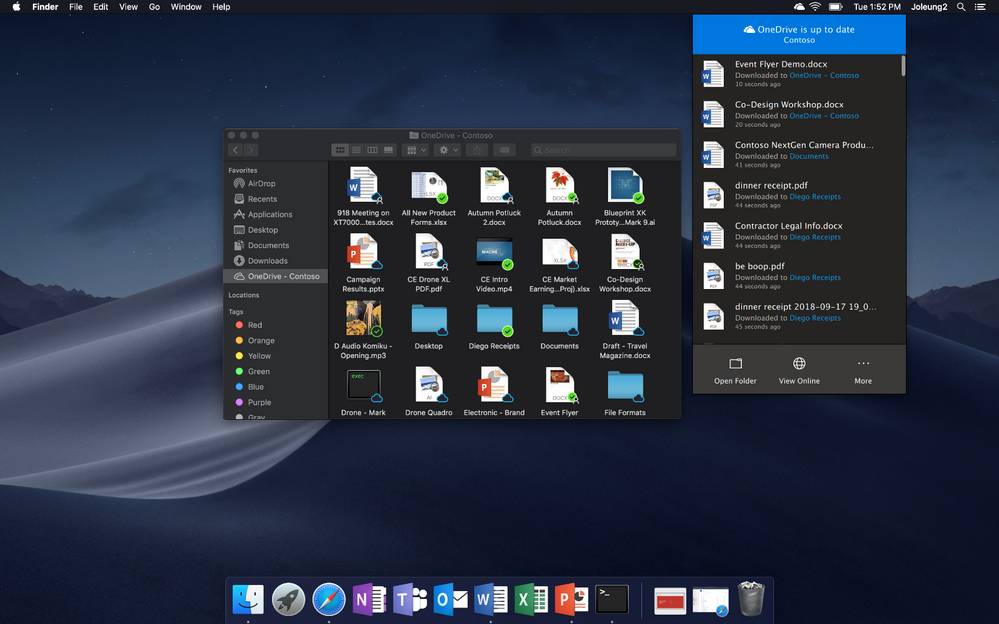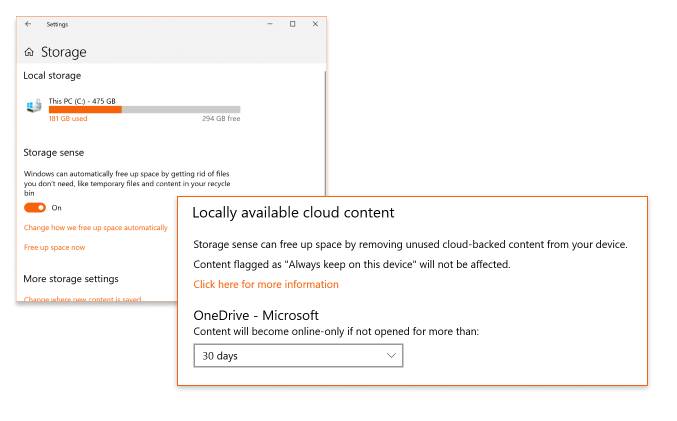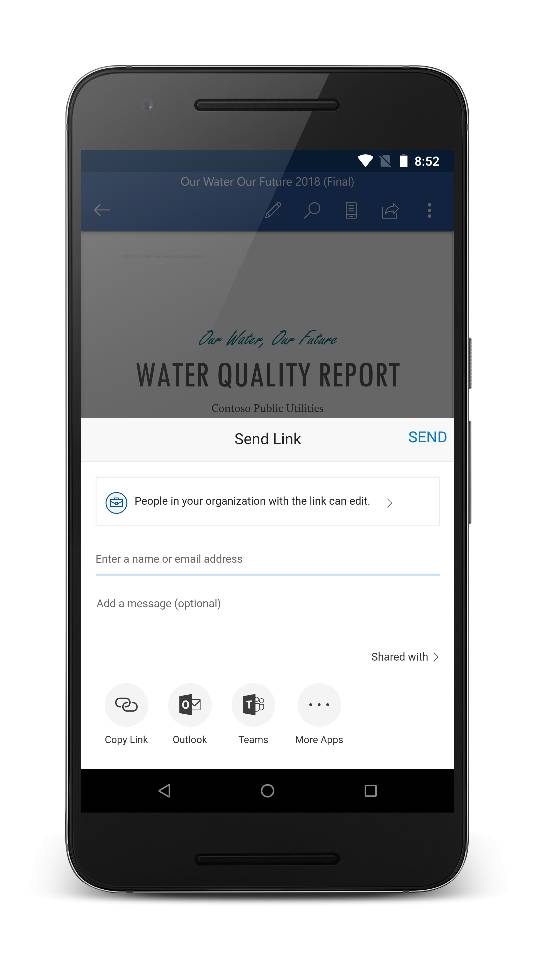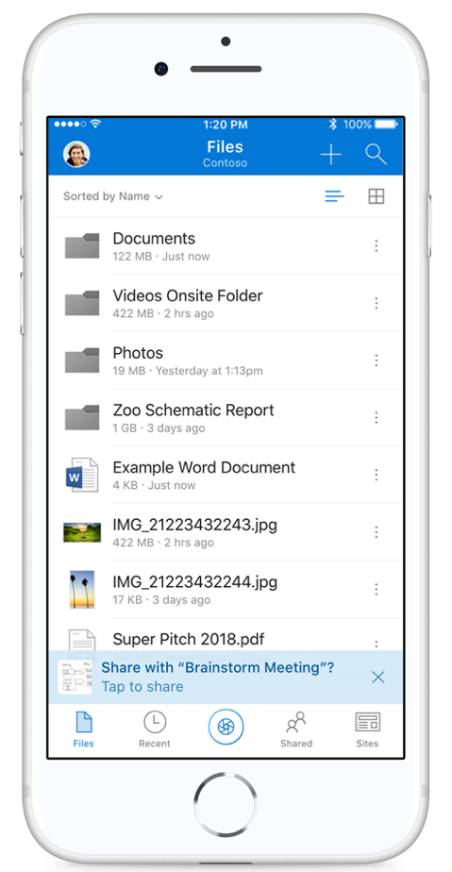Durante la Microsoft Ignite 2018, los chicos de Redmond nos han traído una importante cantidad de novedades a OneDrive, su célebre servicio de almacenamiento en la nube que tanto están mimando desde el desembarco de Satya Nadella al frente de la compañía. Hagamos un repaso de todo lo que ha sido anunciado durante la conferencia.
Los archivos bajo demanda llegan a Mac
Se trata de una característica que ya lleva un tiempo en Windows y una de las más demandadas por los usuarios de Apple. Gracias a los archivos bajo demanda, los usuarios podrán decidir qué archivos quieren que se almacenen de forma local en sus equipos, algo muy útil como forma de ahorrar espacio y a la hora de sincronizar entre dispositivos. Estará disponible para usuarios estándar y empresariales y ya se puede probar desde Office Insider.

Los nuevos iconos de estado de Finder harán más fácil saber si nuestros archivos están disponibles de forma local u online. Si existe algún archivo al que necesitamos acceder incluso cuando no tenemos conexión, tan solo tenemos que hacer click derecho sobre él y seleccionar «Mantener siempre en este dispositivo», tal y como se ve en el GIF adjunto.

OneDrive para Mac recibe el modo oscuro
La gente de Apple ha hecho un gran esfuerzo por traer el modo oscuro a su nuevo sistema operativo, MacOS Mojave, y, por lo visto, también se ha preocupado de que las aplicaciones de terceros lo vayan integrando. De este modo, Microsoft ha sido uno de los primeros en colaborar y ha añadido esta característica a OneDrive para Mac, la cual agradecerán los usuarios que suelen trabajar en condiciones de baja luminosidad.

Integración de los archivos bajo demanda con el sensor de almacenamiento de Windows 10
Gracias a la integración del sensor de almacenamiento con los archivos bajo demanda, cuando el sensor detecte que el espacio en disco es muy pequeño, éste moverá los archivos alojados en nuestro ordenador (que no estén marcados como «mantener siempre en este dispositivo») a la nube.

Novedades para los usuarios empresariales
En el ámbito empresarial, Microsoft ha traído una buena cantidad de novedades para OneDrive. De este modo, los usuarios empresariales contarán con la característica de archivos bajo demanda en SharePoint 2019, la posibilidad de sincronizar carpetas con otras cuentas de Office 365 (para facilitar el trabajo con partners y colaboradores), soporte para más formatos de archivos de AutoCAD, una renovada experiencia con Office Lens (que ahora ubica el botón de escaneo en un lugar mucho más accesible) y la habilitación de la subida automática de fotografías para los usuarios de OneDrive for Business en iOS y Android (este último en beta).
Por otro lado, se ha facilitado el compartir archivos con cualquier equipo de Microsoft Teams, lo cual ayudará a incrementar nuestra productividad tanto desde el teléfono como desde nuestro escritorio.

Una espectacular integración con Office
En el ámbito de la integración de OneDrive con otras herramientas de Office, Microsoft ha querido ir más allá y está intentando hacer de OneDrive una herramienta verdaderamente inteligente. Así, si tomamos notas en OneDrive durante una reunión marcada en el calendario de Outlook, éste nos ofrecerá la opción de compartirlas con los demás asistentes a la reunión. Además, cuando estemos editando cualquier archivo de grupo en OneDrive (sea de Office, un PDF o una fotografía) podremos mantener conversaciones en un lateral para trabajar de manera más eficiente.

Otras novedades de interés
Por si todo lo dicho anteriormente fuera poco, la gente de Microsoft también ha presentado otras novedades para OneDrive tales como unas mejoradas analíticas de archivos en iOS, las cuales nos ofrecen estadísticas en tiempo real. Además, la inteligencia artificial se abre paso para analizar los archivos almacenados y adivinar dónde ha sido tomada una fotografía, reconocer objetos y extraer el texto de determinadas fotografías. Además, gracias a la transcripción de vídeo y audio, la inteligencia artificial también podrá indagar en estos formatos para extraer contenido de interés.
En el ámbito de la seguridad, tenemos nuevas características tales como la posibilidad de restaurar archivos en SharePoint y Microsoft Teams de hasta hace 30 días. Además, se ha logrado la integración con Azure AD B2B. Para saber más sobre esto y sobre todo lo dicho anteriormente, os recomendamos visitar la web de Microsoft en la que se detallan todos estos cambios.